Det er alltid skummelt når en elektronisk enhet mangler. Og du tenker kanskje på at dette skjer hyppigst med en mobil enhet, det kan sikkert skje med en datamaskin også.
Med hvor kompakte moderne bærbare datamaskiner er, kan en MacBook enkelt gli under en sofa, seng, bunke med tøy eller til og med inn i andres bag. Enten skjult i hjemmet ditt eller på reise uten deg, viser vi deg forskjellige måter å finne den manglende Mac-maskinen din med Find My.
Finn My vs. Finn min Iphone
Før vi begynner, lurer du kanskje på hva forskjellen er mellom Finn min-appen og Finn min iPhone.
Med utgivelsene av iOS 13, iPadOS og macOS Catalina kombinerte Apple Find My iPhone og Find My Friends-appene til en singel app som heter Find My Hva er "Finn min" -app i iOS 13? Alt du trenger å viteLær hvordan du bruker Find My-appen i iOS 13 og få mest mulig ut av de fantastiske funksjonene. Les mer .
Den altomfattende Find My-appen hjelper deg med å finne manglende enheter sammen med venner som har delt deres beliggenhet med deg, og gir deg veibeskrivelse til begge deler. Du kan også spille av en lyd på den manglende enheten som er nyttig hvis den er gjemt i nærheten.
Siden det offisielle navnet på appen er Finn min, bruker vi dette navnet til denne opplæringen.
Finn Mac-kravene mine
For å finne Mac-en med Find My-appen, er det mest åpenbare kravet at du aktiverte denne funksjonen før Mac-en din ble borte. Forutsatt at du aktiverte det, har du forhåpentligvis også slått på funksjonen Offline Finding, som lar deg gjøre det Finn en Apple-enhet som ikke er koblet til et nettverk Hva det betyr når Finn min iPhone er frakoblet, og hvordan du finner den uansettHva betyr det når Finn min iPhone sier "offline"? Hvordan finner du en iPhone som er frakoblet? Her er svarene du trenger. Les mer . (Vi vil diskutere dette mer senere.)
Du må også logge deg på Find My-appen med den samme Apple-IDen som du bruker på den manglende enheten din. Hvis du bruker iCloud.comFinn funksjonen min. Du må også bruke den samme Apple-ID-en der.
Bruk Find My på en annen Apple-enhet
Hvis du eier mer enn en Apple-enhet, har Find My-appen installert på en annen enhet og er logget på den med samme Apple ID, er dette den enkleste måten å finne Mac-en på.
På iPhone og iPad
Følg denne fremgangsmåten for å finne Mac-en med iPhone eller iPad:
- Åpen Finn min på den andre enheten.
- Tap enheter på bunnen.
- Velg Mac-maskinen din i listen over enheter.
- Når Mac-ikonet vises på kartet, kan du dobbeltklikke på det eller bruke klypebevegelsen for å zoome inn. Du kan også bytte fra kart til hybrid- eller satellittvisning med Informasjon ikonet øverst til høyre.
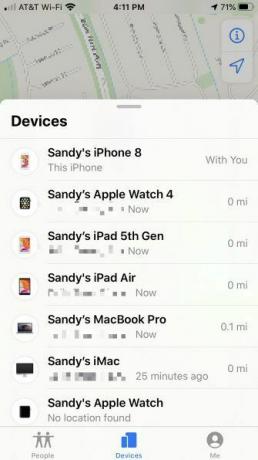
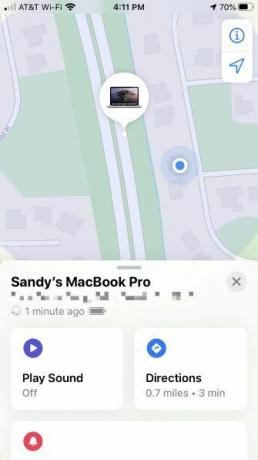

Sveip opp fra bunnen på iPhone for å se hele listen over flere handlinger. På iPad ser du disse handlingene automatisk når du velger en enhet. Du kan spille av en lyd, få veibeskrivelse, aktivere varsler, merke Mac-en som tapt eller slette enheten.

Du kan bruke de samme trinnene ovenfor hvis et familiemedlem hjelper deg med å finne Mac-en din ved å bruke Family Sharing-gruppen.
På Mac
Du kan også finne Mac-en med en annen Mac - kanskje noen i Family Sharing-gruppen har en Mac, eller du har tilfeldigvis både en MacBook og en iMac. Bare følg disse trinnene:
- Åpen Finn min på Mac-en du bruker.
- Klikk på øverst på sidefeltet enheter.
- Velg Mac-maskinen din i listen over enheter.
- Når Mac-ikonet vises på kartet, kan du dobbeltklikke på det for å zoome inn eller bruke pluss tegn nederst til høyre. Du kan også bytte fra kart til hybrid- eller satellittvisning med knappene nederst.
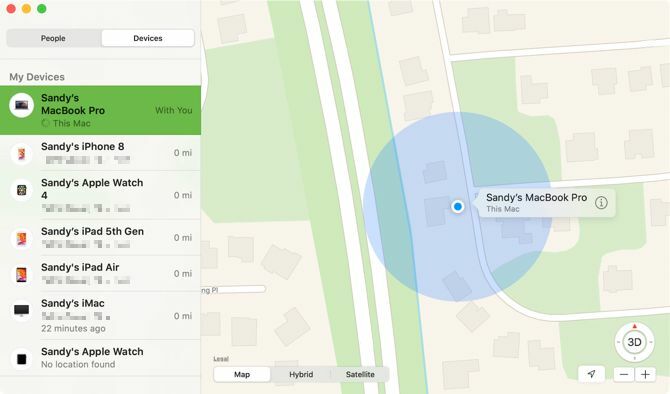
For ytterligere handlinger, klikk på Informasjon -ikonet ved siden av Mac-navnet ditt på kartet. Du kan deretter spille av en lyd på enheten, få veibeskrivelse til den, aktivere et varsel for når den blir funnet, rapportere den som tapt eller slette den.

Bruk Find My på iCloud.com
Hvis du ikke eier en annen Apple-enhet eller tilhører en Family Sharing-gruppe, kan du bruke iCloud-nettstedet til å finne din Mac.
Drar mot iCloud.com ved å bruke hvilken som helst nettleser, logg deg på med den samme Apple ID-en du bruker på Mac-en, og følg deretter disse trinnene:
- På hovedsiden for iCloud velger du Finn iPhone.
- Klikk Alle enheter øverst, så ser du enhetene dine i listeform.
- Velg den manglende Mac-en.
- Når punktum vises på skjermen som viser din Mac-plassering, kan du dobbeltklikke på prikken eller bruke pluss tegn øverst til venstre for å zoome inn.

Du vil også se alternativer for Mac-maskinen øverst til høyre. Du kan flytte markøren over batteriikonet for å se batterinivået, eller klikke for å spille av en lyd, låse eller slette Mac-en.
Om å finne frakoblet
Hvis du fant Mac-en din ved hjelp av en av metodene ovenfor, men den vises som offline, Ingen plassering tilgjengelig, eller Plasseringstjenester er av, kan dette skje av noen få forskjellige grunner.

- Mac-maskinen din er slått av, det gikk tom for batteri, eller det har gått mer enn 24 timer siden du sendte det siste stedet til Apple (som du kan gjøre i Find My-appen).
- Enheten du bruker for å finne Mac-maskinen din, er ikke koblet til Internett for øyeblikket. I dette tilfellet kan du ganske enkelt prøve igjen når du er tilkoblet.
- Du er for øyeblikket i et land, region eller område der Finn min-funksjonen ikke er tilgjengelig.
Angående den siste plasseringen til Macen din i det første punktet uttaler Apple:
Enhetens sist kjente sted er tilgjengelig i en dag. Hvis enheten din er frakoblet eller ikke kan koble til Find My [device] i mer enn 24 timer, vil du ikke kunne se det sist kjente stedet.
Hvis du ikke finner din Mac
Du kan prøve å bruke Finn meg for å finne Mac-en, men skjønner at den ikke fungerer i det hele tatt. For eksempel vises det kanskje ikke engang i listen over enheter.
I så fall er det best å gjøre det kontakt Apple Support for å rapportere den manglende enheten din og få ytterligere hjelp med å rapportere hendelsen til myndighetene, om nødvendig.
Finn din Mac
Forhåpentligvis vil en av metodene ovenfor for å bruke Find My-appen eller verktøyet på iCloud.com få Mac-en din i hendene dine. Og husk å aktivere posisjonsfunksjonen hvis du kjøper ekstra Apple-produkter til deg selv eller noen i din familie delingsgruppe.
For mer, ta en titt på hvordan du deaktiverer Find My-funksjonen Slik slår du av Finn min iPhone når du selger enhetenDu må slå av Find My iPhone-funksjonen når du selger enheten. Følg denne hurtigguiden for å vite hvorfor og hvordan du gjør det. Les mer hvis du bestemmer deg for å selge en av Apple-enhetene dine.
Tilknyttet informasjon: Ved å kjøpe produktene vi anbefaler, hjelper du å holde nettstedet i live. Les mer.
Med sin BS i informasjonsteknologi jobbet Sandy i mange år i IT-bransjen som prosjektleder, avdelingsleder og PMO Lead. Hun bestemte seg da for å følge drømmen sin og skriver nå om teknologi på heltid.

